1.Microsoft Defenderアプリケーション制御の有効化
1.Microsoft Intune 管理センターを開きます。
2.「デバイス」-「構成プロファイル」-「プロファイルの作成」をクリックします。
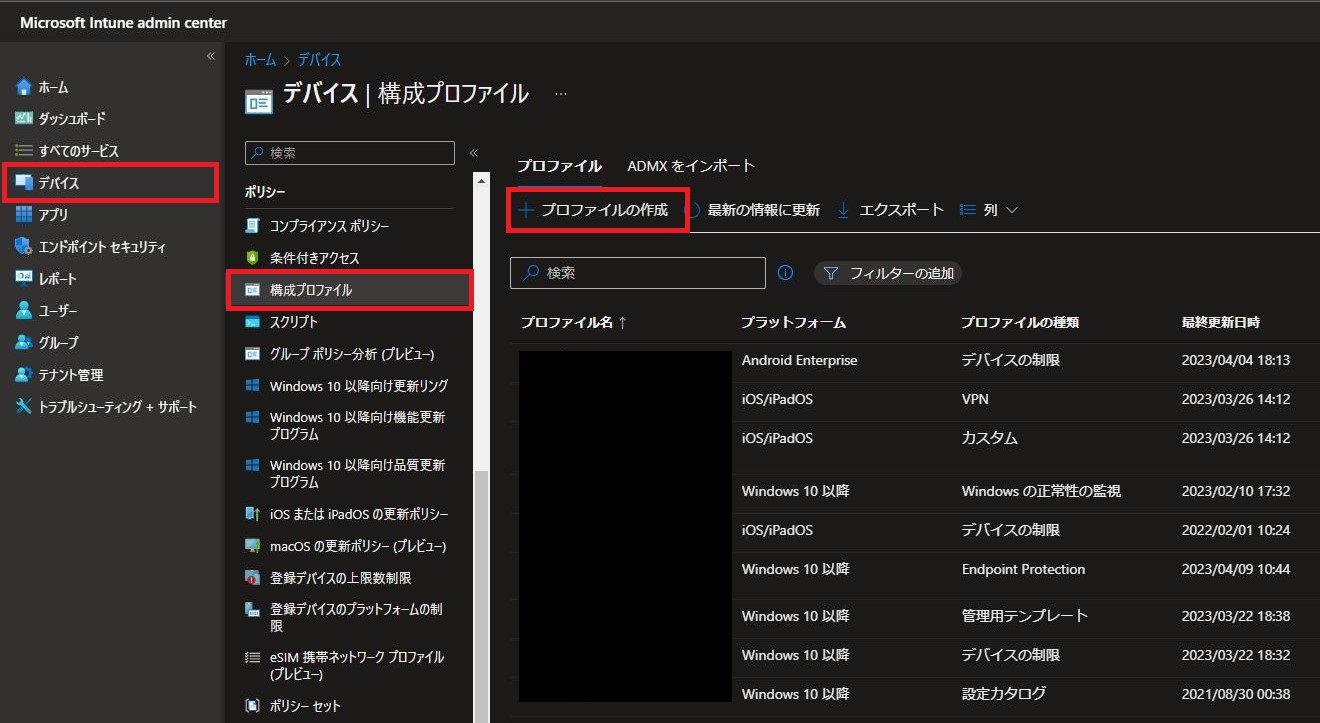
3.下記の通り設定し、「作成」をクリックします。
- プラットフォーム:Windows 10 以降
- プロファイルの種類:テンプレート
- テンプレート名:Endpoint Protection
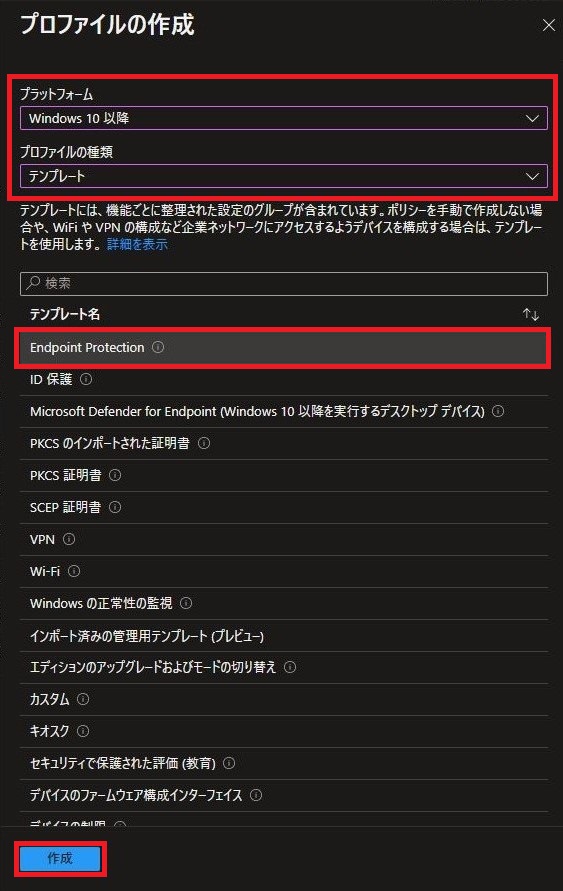
4.任意の名前を設定し、「次へ」をクリックします。
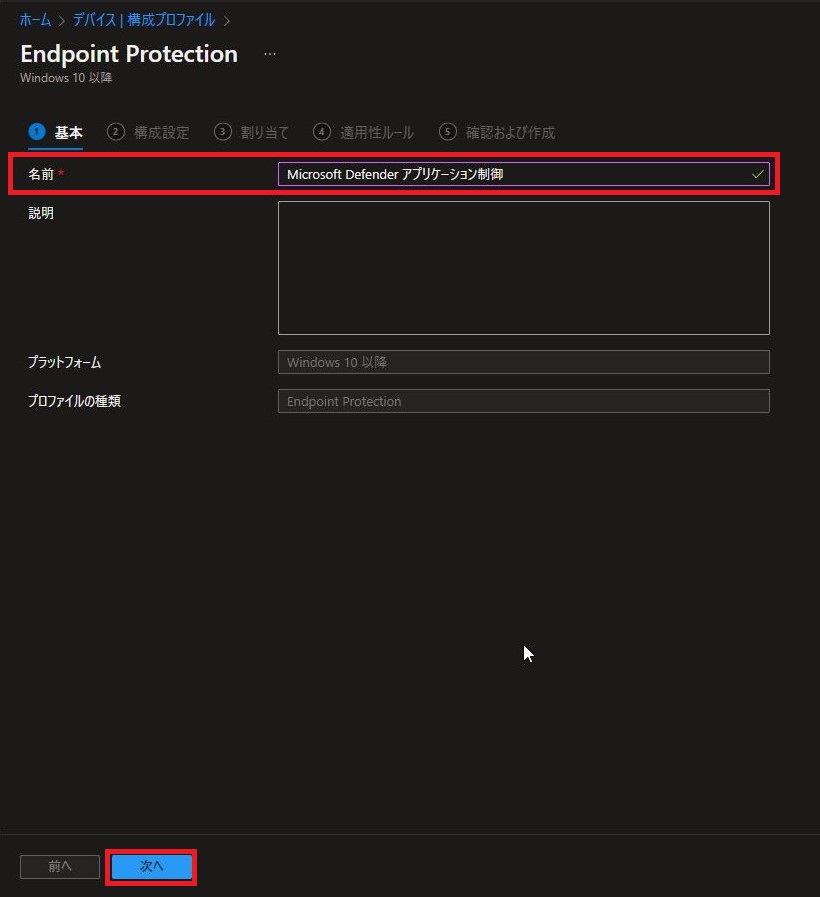
5.下記の通り設定し、「次へ」をクリックします。
- アプリケーション制御コード整合性ポリシー:強制
- 評判の良いアプリを信頼する:有効にする
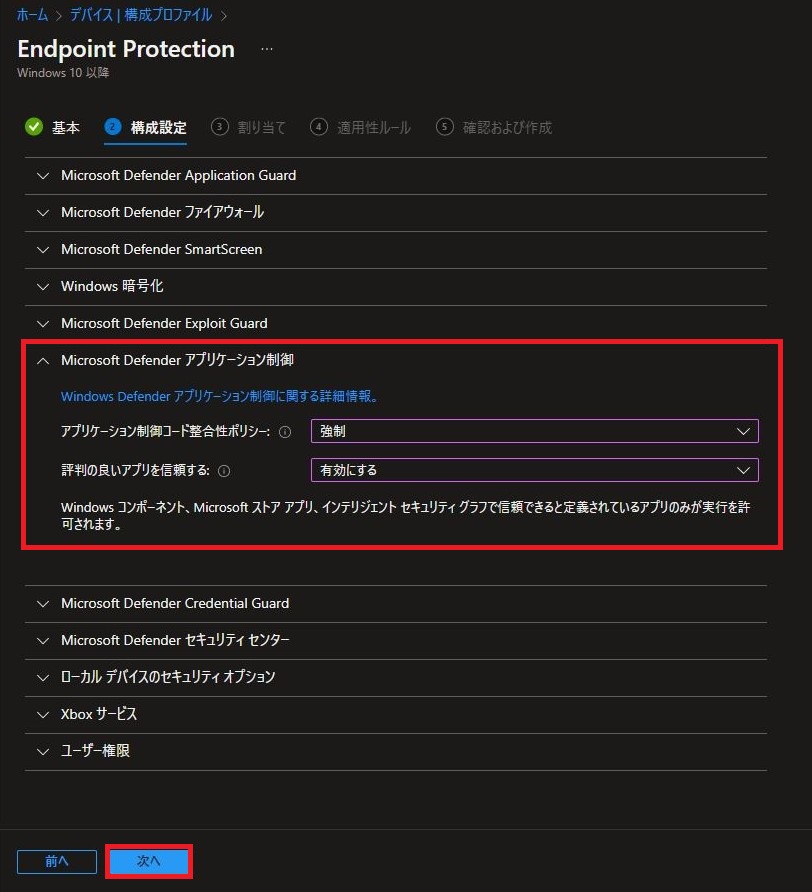
6.任意のグループを設定し、「次へ」をクリックします。

7.任意のルールを設定し、「次へ」をクリックします。

8.設定を確認し、「作成」をクリックします。
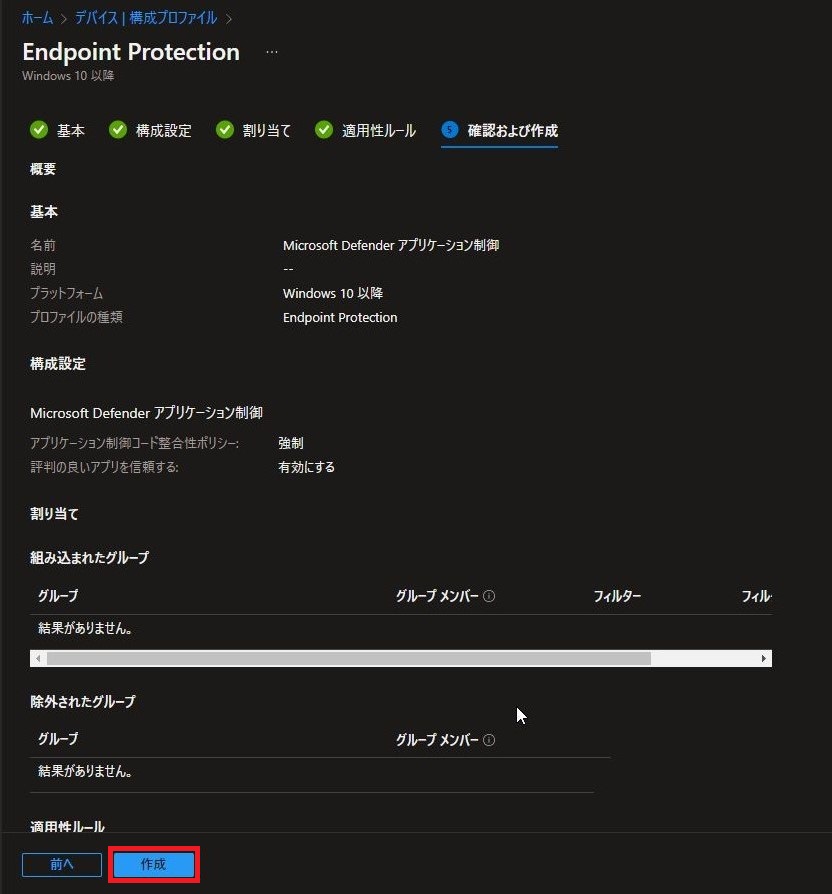
2.動作確認
デバイスにポリシーが適用されると、下記の通り自動的に再起動されます。
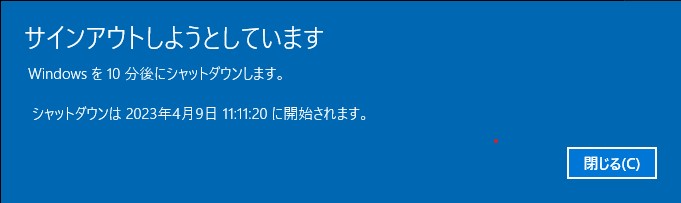
再起動後、適当なアプリを起動してみます。
下記の通り「組織がwindows defenderアプリケーション制御を使用してこのアプリをブロックしました」と表示され、アプリの起動がブロックされます。
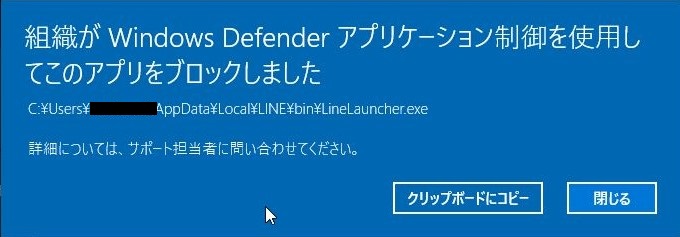
また、下記のイベントログにログが出力されます。
「アプリケーションとサービスログ」-「Microsoft」-「Windows」-「AppLocker」-「EXE and DLL」
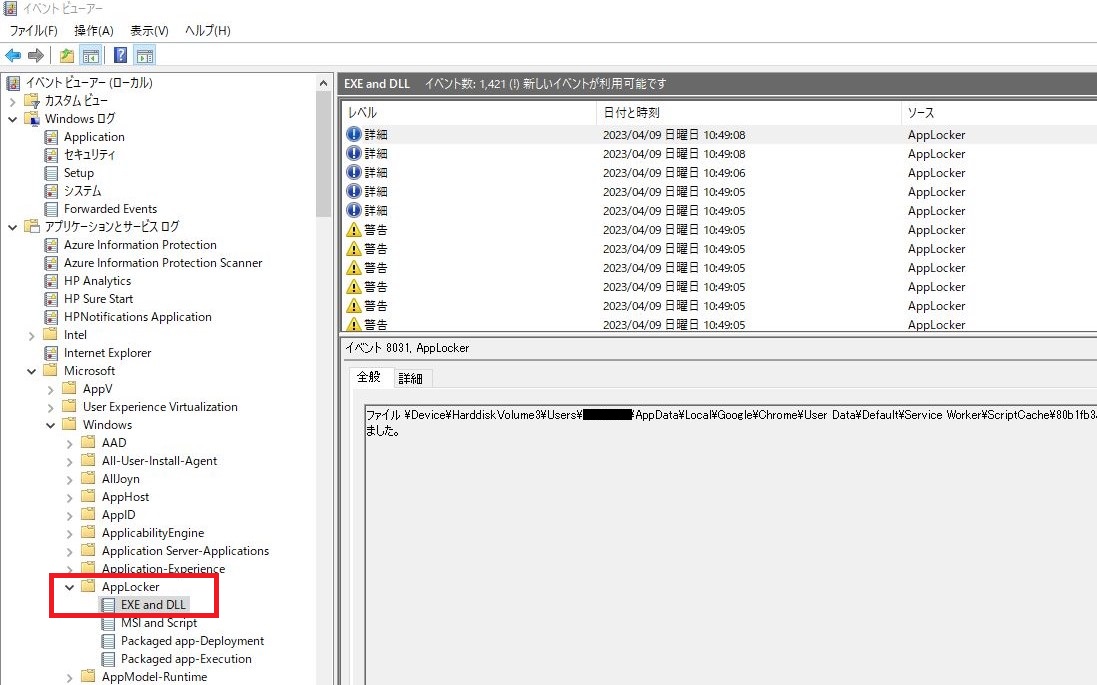
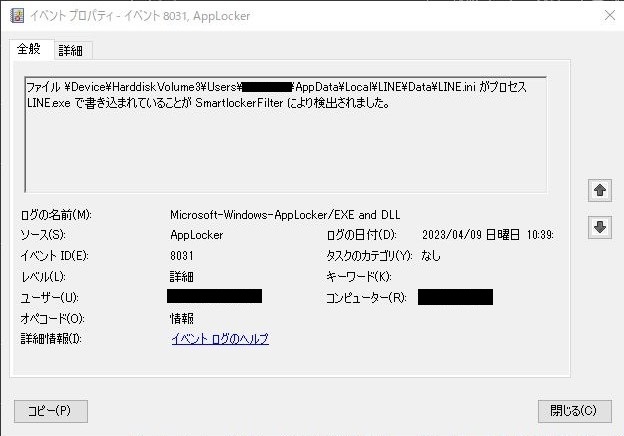
3.Microsoft Defender アプリケーション制御の無効化
「アプリケーション制御コード整合性ポリシー」を「強制」から「未構成」に変更してもアプリケーション制御は引き続き機能します。
機能を無効化するには、下記の通り「アプリケーション制御コード整合性ポリシー」を「監査のみ」に変更する必要があります。
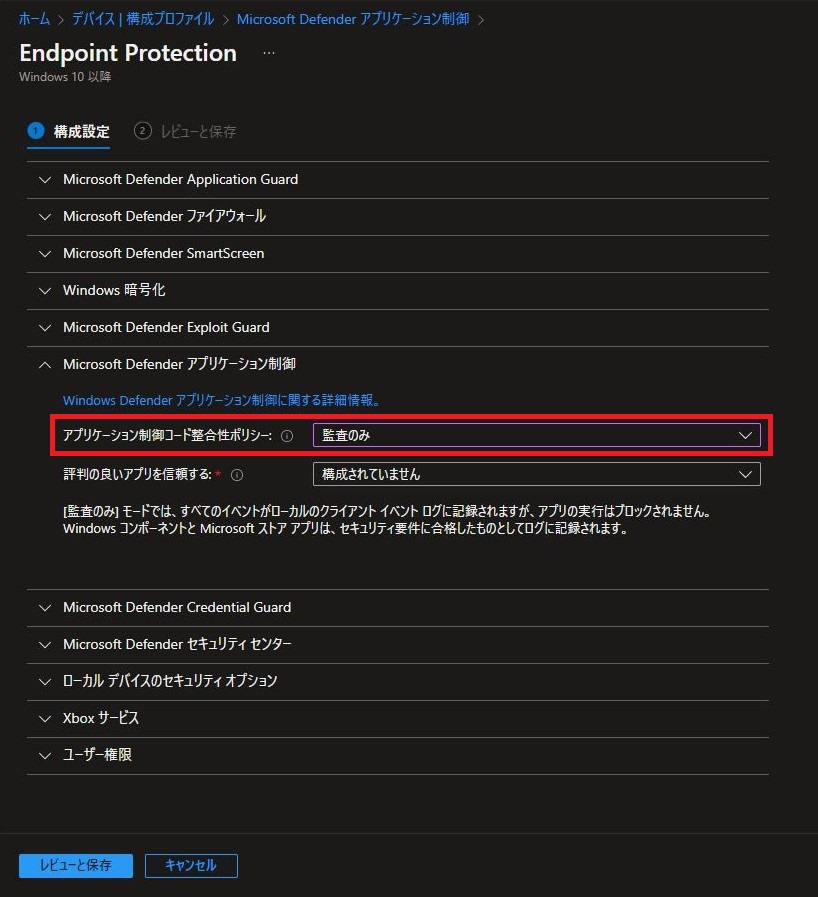
また、監査も無効にしたい場合、さらに「監査」から「未構成」に変更します。
なお、「監査」や「未構成」に変更した際も再起動は発生します。
Microsoft Defender アプリケーション制御の構成は以上です。
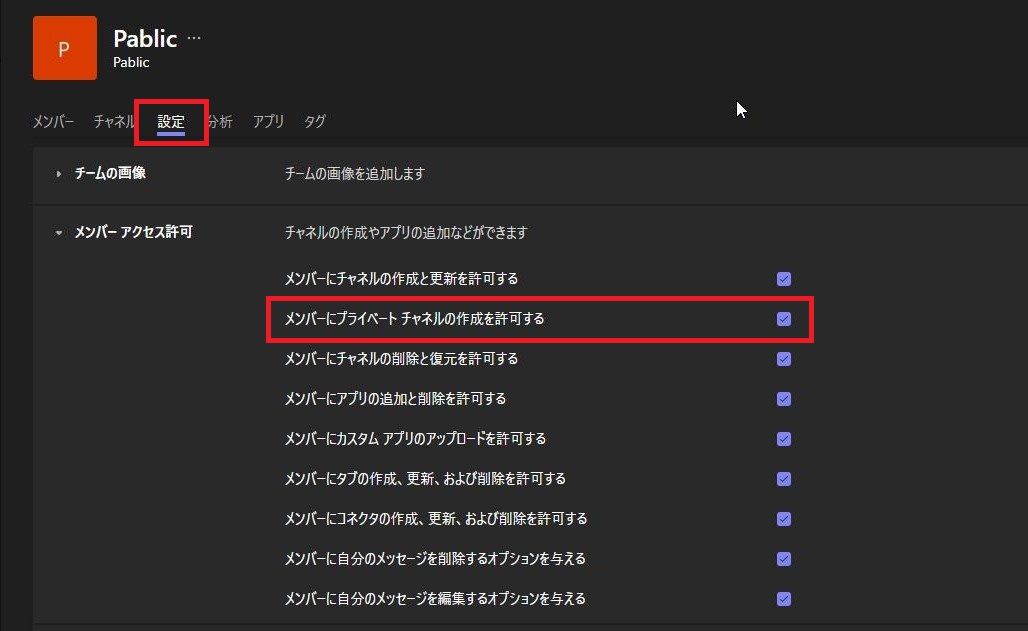
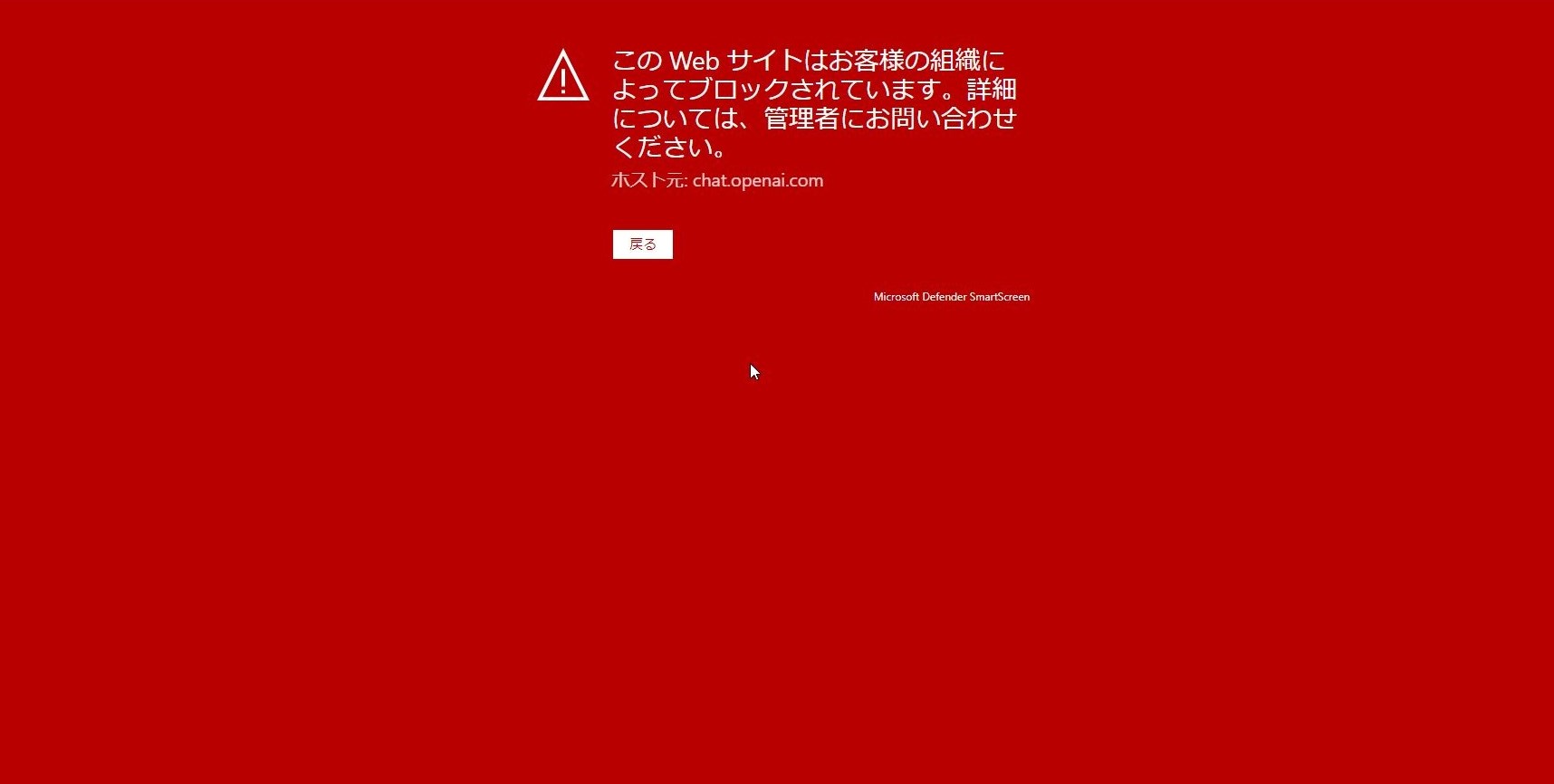
コメント